Mencetak dokumen dalam format PDF ke kertas A4 seringkali menjadi tantangan bagi banyak pengguna. Ketika pengaturan tidak tepat, hasil cetakan bisa terpotong, sehingga informasi penting dalam dokumen tidak dapat terbaca sepenuhnya. Untuk itu, penting untuk memahami langkah-langkah yang tepat dalam mencetak file PDF agar hasilnya rapi dan sesuai ukuran kertas. Berikut adalah cara print PDF full kertas A4 tanpa terpotong dengan mudah.
PDF (Portable Document Format) adalah format file yang sering digunakan untuk bertukar dokumen karena konsistensinya di berbagai perangkat. Dengan berbagai pilihan aplikasi, baik itu Adobe Acrobat Reader, browser seperti Google Chrome dan Microsoft Edge, maupun aplikasi lain seperti Foxit Reader, mencetak file PDF seharusnya menjadi proses yang mudah. Namun, sering kali pengguna merasa bingung dan menginginkan petunjuk yang lebih jelas tentang cara melakukannya.
Berikut langkah-langkah cara print PDF full kertas A4:
-
Buka File PDF – Mulailah dengan membuka file PDF yang ingin Anda cetak menggunakan aplikasi pilihan, seperti Adobe Acrobat Reader.
-
Pilih Menu Print – Tekan Ctrl + P bagi pengguna Windows atau Command + P bagi pengguna Mac untuk membuka dialog print.
-
Pilih Printer – Pastikan Anda memilih printer yang sesuai yang ingin digunakan untuk mencetak dokumen.
-
Atur Page Scaling – Pada opsi "Page Scaling", pilih salah satu dari pilihan berikut:
- Fit: Opsi ini akan menyesuaikan ukuran dokumen sehingga pas dengan area cetak pada kertas A4, biasanya merupakan pilihan terbaik.
- Shrink oversized pages: Jika halaman terlalu besar, pilihan ini akan mengecilkannya agar sesuai dengan kertas A4.
- Fit to Printable Area: Hampir sama dengan opsi "Fit", tetapi memastikan bahwa semua konten PDF tercetak dalam area yang dapat dicetak oleh printer.
-
Atur Sumber Kertas – Pastikan untuk mencentang atau menghilangkan centang pada opsi "Choose paper source by PDF page size" sesuai kebutuhan.
-
Atur Ukuran Kertas – Klik tombol "Page Setup" dan pastikan ukuran kertas diatur pada "A4".
-
Gunakan Fitur Print Preview – Sebelum mencetak, sebaiknya Anda memanfaatkan fitur "Print Preview" untuk meninjau bagaimana dokumen akan tercetak.
- Klik Print – Setelah semua pengaturan sudah sesuai, klik tombol "Print" untuk memulai proses pencetakan.
Langkah-langkah di atas merupakan cara yang paling efisien untuk mencetak file PDF dengan hasil maksimal. Hal ini dapat membantu pengguna menghindari kebingungan atau kesalahan umum yang sering terjadi saat mencetak dokumen penting. Dengan menggunakan pengaturan yang tepat, hasil cetakan tidak hanya akan full kertas A4, tetapi juga terhindar dari potongan informasi yang dapat mengurangi profesionalisme dokumen.
Di zaman di mana dokumen digital semakin mendominasi, kemampuan untuk mencetak file PDF dengan baik sangat penting, terutama bagi mereka yang sering berinteraksi dengan dokumen bisnis, surat-menyurat, atau laporan. Memastikan bahwa semua informasi dapat terbaca dengan jelas menjadi kunci dalam penyampaian pesan yang efektif. Oleh karena itu, dengan memahami dan menerapkan langkah-langkah di atas, mencetak file PDF akan menjadi lebih mudah dan hasilnya pun memuaskan.
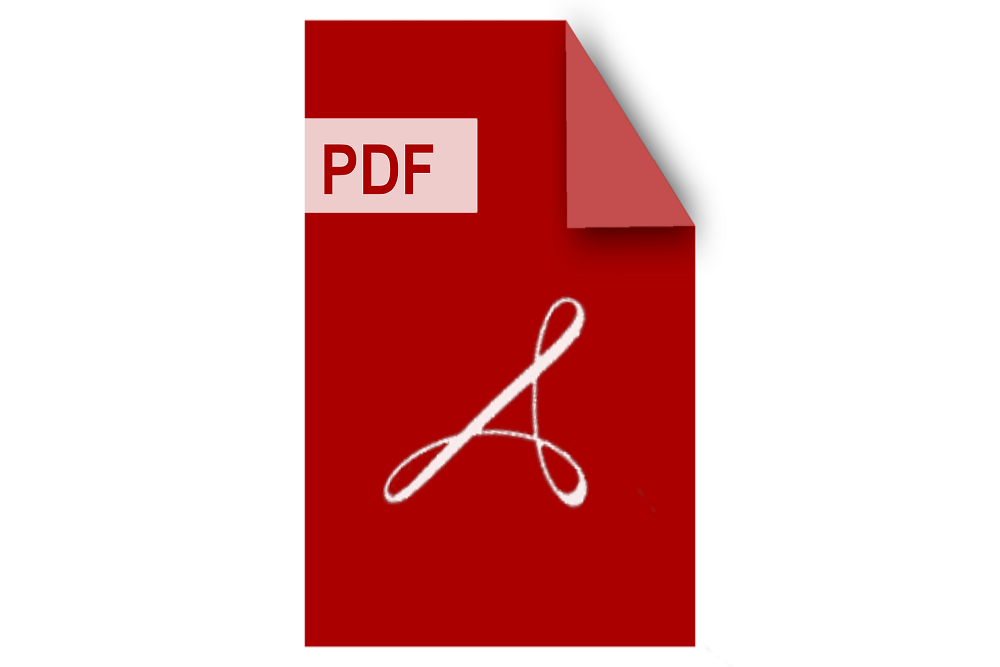
 Jangan Lewatkan! Kode Redeem FC Mobile Januari 2025 untuk Gems dan Pemain!
Jangan Lewatkan! Kode Redeem FC Mobile Januari 2025 untuk Gems dan Pemain!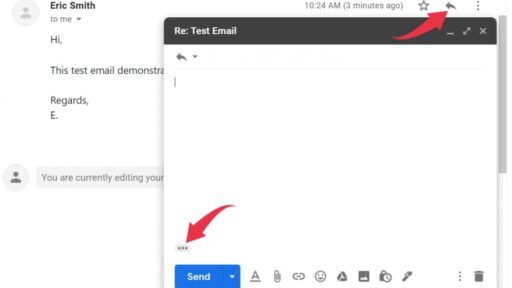 Kasih Paham! Apa Arti ‘Re:’ di Judul Email Anda?
Kasih Paham! Apa Arti ‘Re:’ di Judul Email Anda? 5 Alasan Huawei MatePad Pro 12.2 PaperMatte Ideal bagi Si Produktif!
5 Alasan Huawei MatePad Pro 12.2 PaperMatte Ideal bagi Si Produktif! Nonton Drama Pendek Bikin Nagih, Cuma Rp70 Ribuan Saja!
Nonton Drama Pendek Bikin Nagih, Cuma Rp70 Ribuan Saja!